Illustrator绘制卡通风格的小小毛球怪
文章来源于 站酷,感谢作者 JOJO_雨 给我们带来经精彩的文章!设计教程/矢量教程/Illustrator教程2018-04-06
本教程主要使用Illustrator绘制卡通搞怪的小小毛球怪教程,教程主要运用AI的工具做出特殊的变换来完成,希望思缘的朋友可以喜欢,其他的工具也希望大家可以慢慢的摸索,下面让我们一起来学习吧。
先看看效果图

准备来带新的教程了。主要还是根据AI的几个教程做出新意,以前不怎么使用的工具。上面其实展示的就是小雨的今天要做得,那么就开始今天的教程吧。
PART 1、老步骤,首先是展示效果图,大家想下这个是用什么工具完成的呢?

PART 2
1、这次教程主要讲解毛球的制作,关于眼睛和手足不在具体说明。
2、打开AI ,新建800*600px大小的画布。
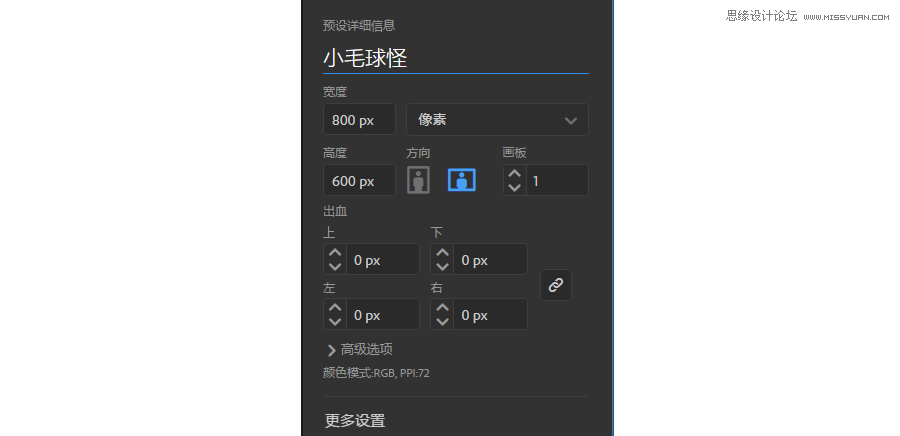
3、选用五角星工具,后,再空白地方单击左键,出现对话框,填写数值,得到我们需要的多角形。
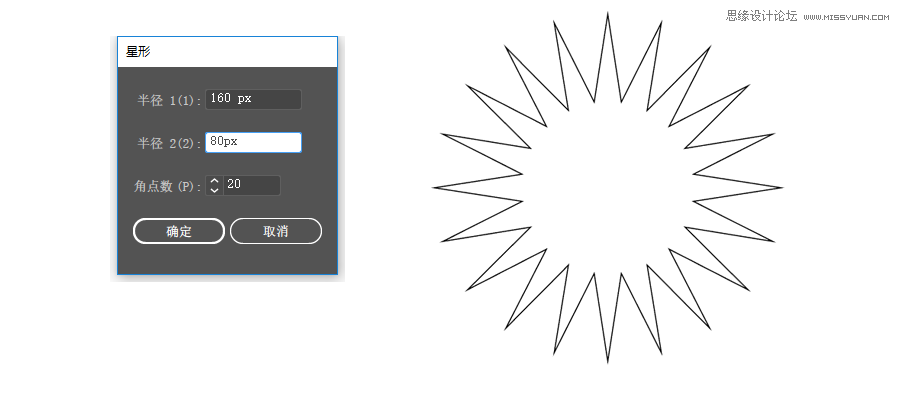
4、接着需要把形状上色,先用径向渐变色做模版,我们就再边上新做个圆型的渐变,调试后吸取即可。
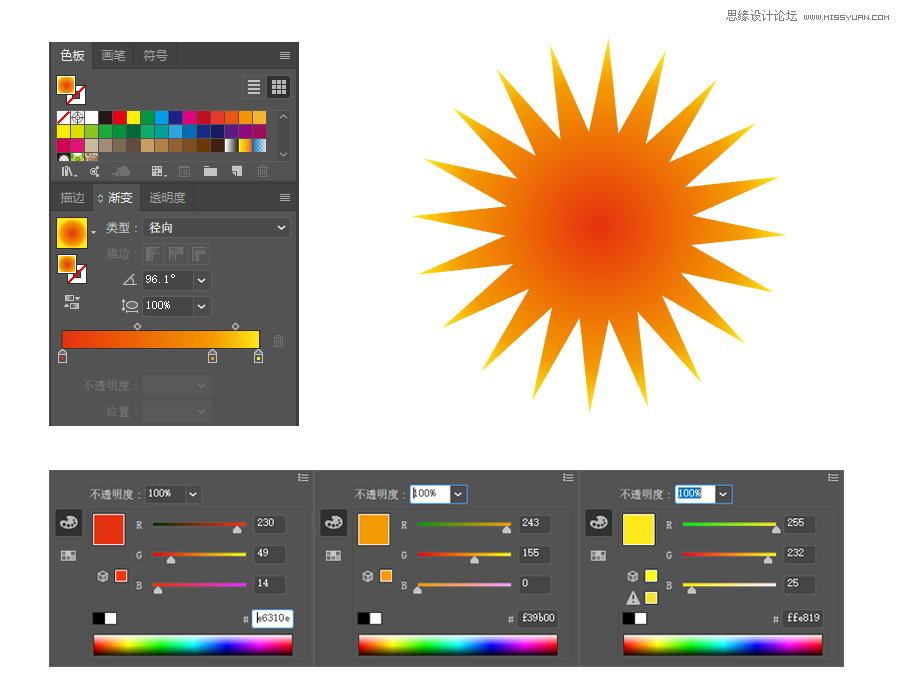
5、天气这么好,我们也自己画了个太阳,嘿嘿。我们用直接选择工具点击形状,拉伸把尖变成圆。
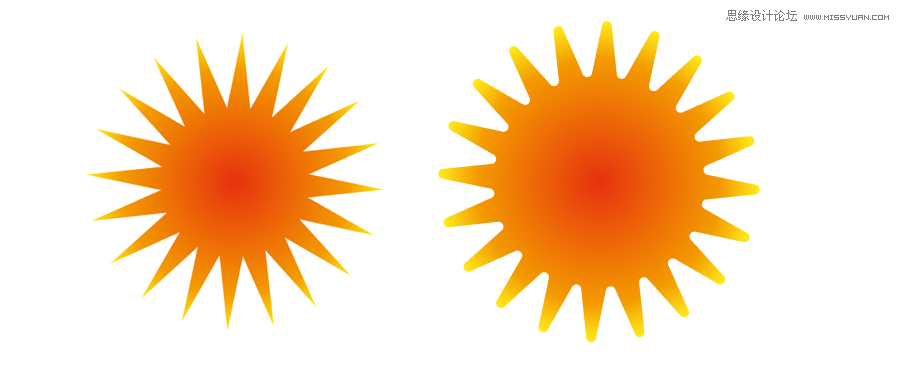
6、复制一层太阳,缩小到小点大小,看展示的放大图
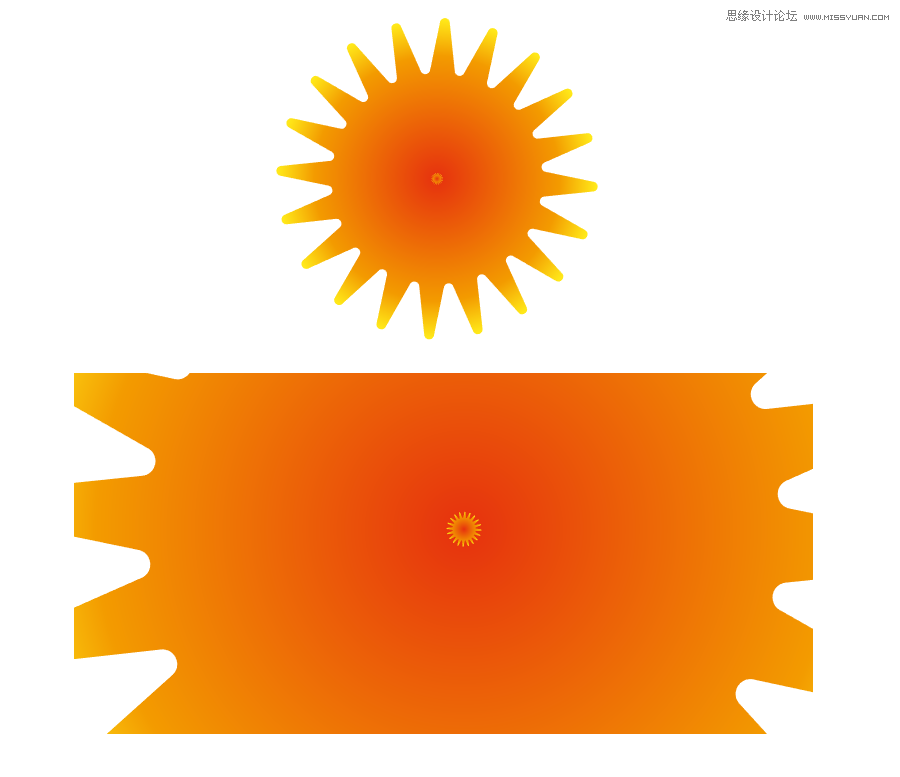
 情非得已
情非得已
推荐文章
-
 Illustrator绘制扁平化风格的建筑图2020-03-19
Illustrator绘制扁平化风格的建筑图2020-03-19
-
 Illustrator制作扁平化风格的电视机2020-03-18
Illustrator制作扁平化风格的电视机2020-03-18
-
 Illustrator绘制渐变风格的建筑场景插画2020-03-12
Illustrator绘制渐变风格的建筑场景插画2020-03-12
-
 佩奇插画:用AI绘制卡通风格的小猪佩奇2019-02-26
佩奇插画:用AI绘制卡通风格的小猪佩奇2019-02-26
-
 插画设计:AI绘制复古风格的宇航员海报2019-01-24
插画设计:AI绘制复古风格的宇航员海报2019-01-24
-
 房屋插画:AI绘制圣诞节主题的房屋插画2019-01-21
房屋插画:AI绘制圣诞节主题的房屋插画2019-01-21
-
 圣诞插画:AI绘制简约风格圣诞节插画2019-01-21
圣诞插画:AI绘制简约风格圣诞节插画2019-01-21
-
 灯塔绘制:AI绘制的灯塔插画2019-01-21
灯塔绘制:AI绘制的灯塔插画2019-01-21
-
 时尚船锚:AI绘制鲜花装饰的船锚图标2019-01-18
时尚船锚:AI绘制鲜花装饰的船锚图标2019-01-18
-
 扁平宝箱图形:AI绘制游戏中常见的宝箱2019-01-18
扁平宝箱图形:AI绘制游戏中常见的宝箱2019-01-18
热门文章
-
 Illustrator制作复古风格的邮票效果2021-03-10
Illustrator制作复古风格的邮票效果2021-03-10
-
 Illustrator制作复古风格的邮票效果
相关文章2112021-03-10
Illustrator制作复古风格的邮票效果
相关文章2112021-03-10
-
 Illustrator绘制扁平化风格的室内效果图
相关文章15042020-03-19
Illustrator绘制扁平化风格的室内效果图
相关文章15042020-03-19
-
 Illustrator绘制扁平化风格的建筑图
相关文章7132020-03-19
Illustrator绘制扁平化风格的建筑图
相关文章7132020-03-19
-
 Illustrator制作扁平化风格的电视机
相关文章5132020-03-18
Illustrator制作扁平化风格的电视机
相关文章5132020-03-18
-
 Illustrator制作卡通风格的法国建筑图
相关文章6122020-03-18
Illustrator制作卡通风格的法国建筑图
相关文章6122020-03-18
-
 Illustrator绘制扁平化风格的办公室插画
相关文章9502020-03-12
Illustrator绘制扁平化风格的办公室插画
相关文章9502020-03-12
-
 Illustrator绘制渐变风格的建筑场景插画
相关文章2072020-03-12
Illustrator绘制渐变风格的建筑场景插画
相关文章2072020-03-12
-
 标志设计:用AI制作2.5D风格的LOGO图标
相关文章26042019-04-16
标志设计:用AI制作2.5D风格的LOGO图标
相关文章26042019-04-16
